美图化妆秀怎么给照片化妆 美图化妆秀的使用教程
发布时间:2017-03-15 11:37:29作者:知识屋
美图化妆秀怎么给照片化妆 美图化妆秀的使用教程 美图化妆秀是一款美女们钟爱的软件,它的化妆功能简直让人惊叹,使用过美图化妆秀的孩纸相信早有感触。下面小编就为大家介绍一下美图化妆秀是怎么为自己照片化妆的。
1、首先我们打开自己的一张要化妆照片
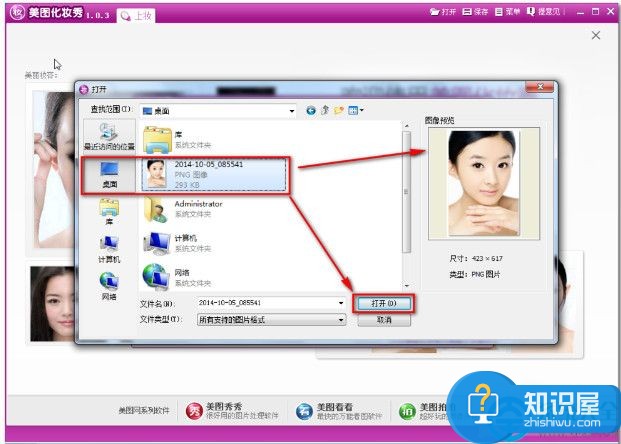
2、在弹出的窗口中需要三步,调整脸部,眼部,鼻子和嘴巴,调整一下。调整好脸部以后单击下一步
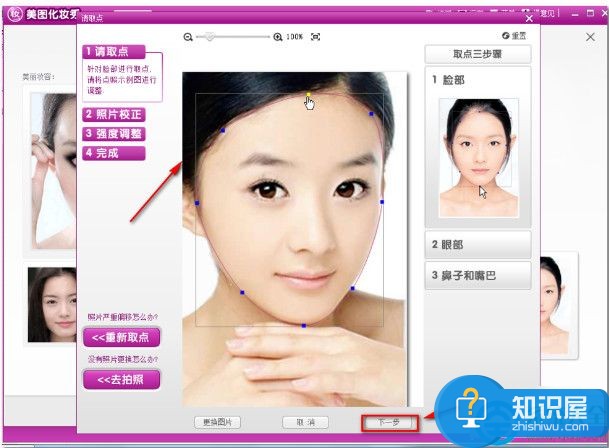
3、在弹出的窗口中在调整眼部,完成以后单击下一步
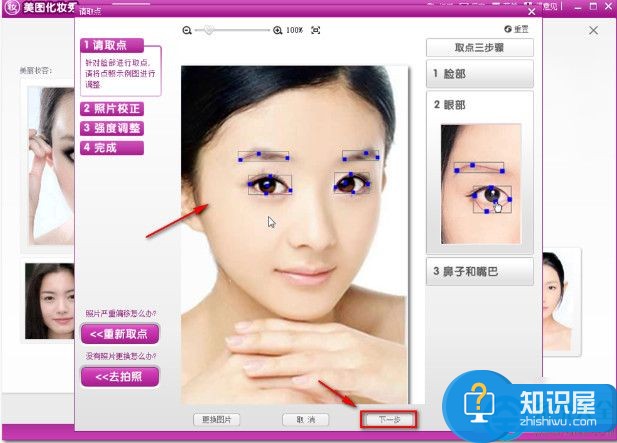
4、在弹出的窗口中在调整一下鼻子和嘴巴,调整完成以后单击下一步
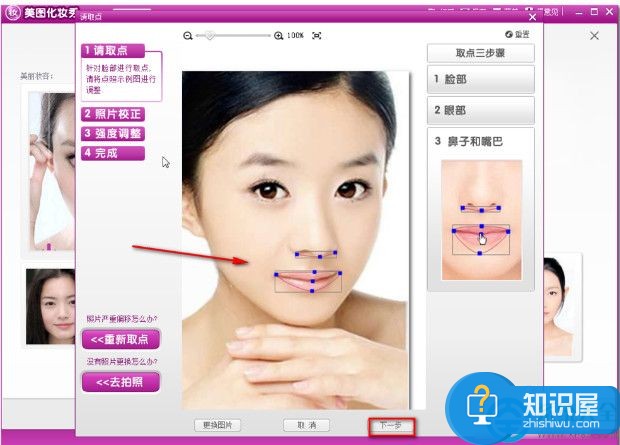
5、在弹出的窗口中调整照片的亮度和饱和度,在这里可以直接单击下一步
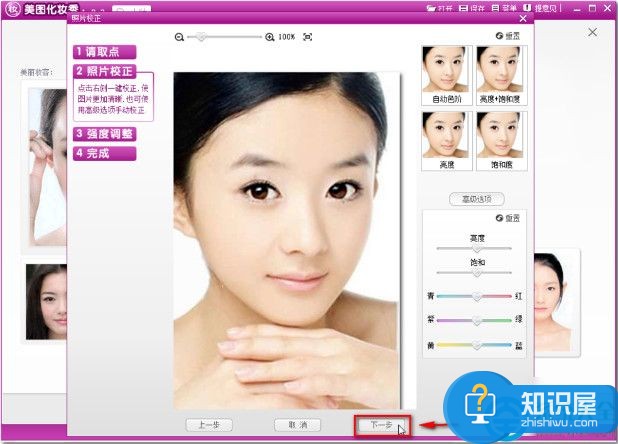
6、在弹出的窗口中美化一下脸部皮肤,此步可以直接单击完成按扭单,击完成后,就可以化妆照片了。
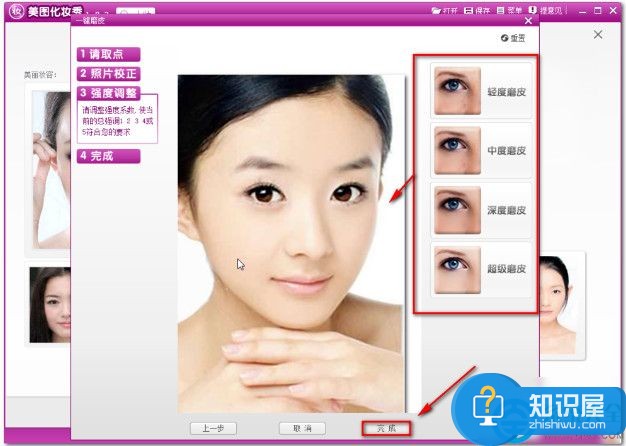
以上就是美图化妆秀的化妆教程啦,希望可以帮助大家。
知识阅读
-

魅族Pro6Plus压力触控设置教程 魅族PRO6怎么调3D Press触控力度
-

小米5s Plus开发者选项隐藏教程
-
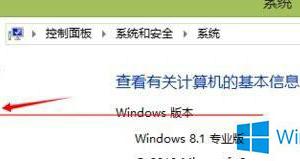
Win8系统提示未安装音频设备怎么办 Win8系统提示未安装音频设备修复技巧
-
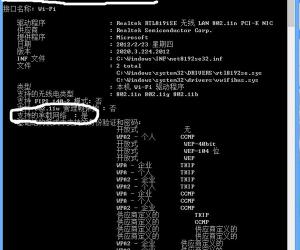
Win8如何架设无线网络 架设无线网络的方法图解
-
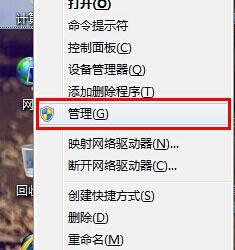
Win7系统Guest账户开启的方法 Win7系统中如何创建安全的Guest账户
-
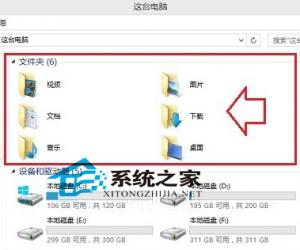
Windows8.1去掉这台电脑内6个文件夹的方法 win8.1怎么删除图片音乐等六个文档
-

小米3访客模式在哪 怎么设置
-
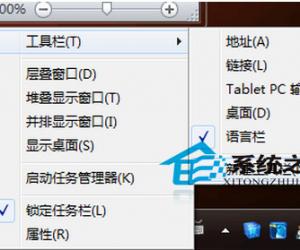
Win7任务栏快捷方式如何居中显示 Windows7快捷栏居中的教程
-
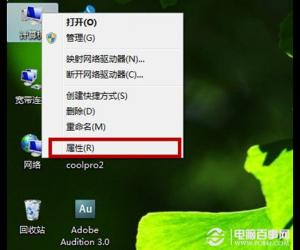
win7怎么取消系统视觉特效方法 Windows7系统如何设置关闭视觉效果
-

微信快速追踪未读消息方法
软件推荐
更多 >-
1
 一寸照片的尺寸是多少像素?一寸照片规格排版教程
一寸照片的尺寸是多少像素?一寸照片规格排版教程2016-05-30
-
2
新浪秒拍视频怎么下载?秒拍视频下载的方法教程
-
3
监控怎么安装?网络监控摄像头安装图文教程
-
4
电脑待机时间怎么设置 电脑没多久就进入待机状态
-
5
农行网银K宝密码忘了怎么办?农行网银K宝密码忘了的解决方法
-
6
手机淘宝怎么修改评价 手机淘宝修改评价方法
-
7
支付宝钱包、微信和手机QQ红包怎么用?为手机充话费、淘宝购物、买电影票
-
8
不认识的字怎么查,教你怎样查不认识的字
-
9
如何用QQ音乐下载歌到内存卡里面
-
10
2015年度哪款浏览器好用? 2015年上半年浏览器评测排行榜!








































